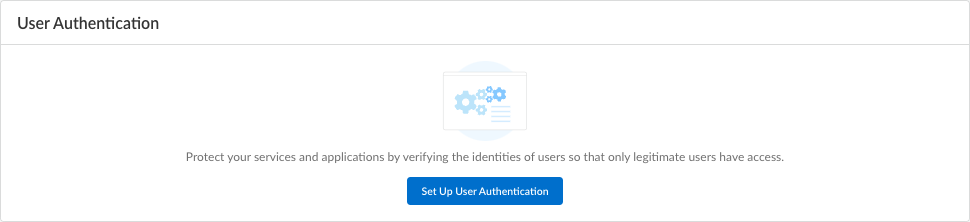- Home
- Prisma Access Agent
- Configure the Prisma Access Agent
- Set Up the Prisma Access Agent
- Set Up Prisma Access Agent User Authentication
- Set Up Prisma Access Agent User Authentication (Prisma Access Deployment)
- Set Up Prisma Access Agent User Authentication (Prisma Access Deployment on Strata Cloud Manager)
Prisma Access Agent
Set Up Prisma Access Agent User Authentication (Prisma Access Deployment on Strata Cloud Manager)
Table of Contents
Expand All
|
Collapse All
Prisma Access Agent Docs
-
-
- Configure the Prisma Access Agent (Coexistence Tenant)
- Set Up the Infrastructure for Prisma Access Agents
- Configure General Global Settings for the Prisma Access Agent
- Configure a Certificate to Decrypt the Authentication Override Cookie (Panorama Managed NGFW)
- Export the Authentication Override Cookie for Connecting to an On-Premises NGFW Gateway (Coexistence Tenant)
- Push the Prisma Access Agent Configuration
-
- Prisma Access Agent Overview
-
- Install the Prisma Access Agent
- Log in to the Prisma Access Agent
- Change Prisma Access Agent App Settings
- Connect the Prisma Access Agent to a Different Location
- Connect the Prisma Access Agent to a Different Server
- View Prisma Access Agent Notifications
- Disconnect the Prisma Access Agent from a Location
- Disable the Prisma Access Agent
- Log out of the Prisma Access Agent
- Get Help for Prisma Access Agent Issues
- Switch Between the Prisma Access Agent and GlobalProtect App
- Prisma Access Agent Commands
Set Up Prisma Access Agent User Authentication (Prisma Access Deployment on Strata Cloud Manager)
Use Strata Cloud Manager to set up the authentication for Prisma Access Agent
users in Prisma Access deployments.
You can use Strata Cloud Manager to set up user authentication so that only
legitimate Prisma Access Agent users have access to your services and
applications.
- In Strata Cloud Manager, select WorkflowsPrisma Access SetupAccess AgentPrisma Access Agent.
- If this is your first time setting up the Prisma Access Agent, click Set Up User Authentication.
 Otherwise, select an authentication method to update it or Add User Authentication.
Otherwise, select an authentication method to update it or Add User Authentication.
- Select the endpoint operating system to Authenticate Users From. Selecting Match Any will authenticate users from all supported operating systems. The default is Match Any.

- Save your user authentication settings.